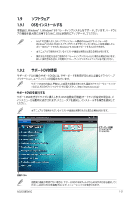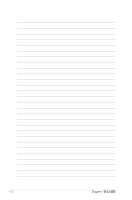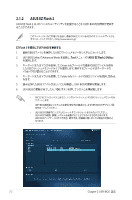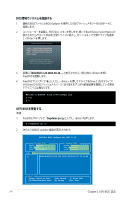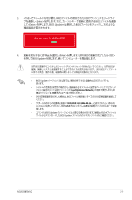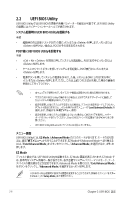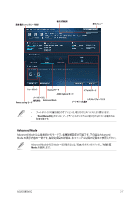Asus B85M-G B85M-G User's Manual - Page 32
ASUS EZ Flash 2
 |
View all Asus B85M-G manuals
Add to My Manuals
Save this manual to your list of manuals |
Page 32 highlights
2.1.2 ASUS EZ Flash 2 ASUS EZ Flash 2 は、OS UEFI BIOS BIOS ASUS http://www.asus.co.jp) EZ Flash 2 UEFI BIOS 1. 最新のBIOS USB 2. UEFI BIOS Utility のAdvanced Mode Tool ASUS EZ Flash 2 Utility」 3 Driver Info BIOS したUSB Tab 4 Folder Info BIOS 5 BIOS UEFI BIOS 6. UEFI BIOS OK • FAT32/16 USB ・ UEFI BIOS UEFI BIOS • UEFI BIOS UEFI BIOS UEFI BIOS 2-2 Chapter 2: UEFI BIOS 設定

2-2
Chapter 2: UEFI BIOS
設定
2.1.2
ASUS EZ Flash 2
ASUS EZ Flash 2 は、OSベースのユーティリティを起動することなくUEFI BIOSを短時間で更新す
ることができます。
このユーティリティをご利用になる前に、最新のBIOSファイルをASUSのオフィシャルサイトから
ダウンロードしてください。(http://www.asus.co.jp)
EZ Flash 2 を使用してUEFI BIOSを更新する
1.
最新のBIOSファイルを保存したUSBフラッシュメモリーをシステムにセットします。
2.
UEFI BIOS Utility のAdvanced Mode を起動し、
Tool
メニューの「
ASUS EZ Flash 2 Utility
」
を選択します。
3.
キーボードまたはマウスを使用して、Driver Infoフィールドの最新のBIOSファイルを保存
したUSBフラッシュメモリードライブを選択します。操作するフィールドはキーボードの
<Tab>で切り替えることができます。
4.
キーボードまたはマウスを使用して、Folder InfoフィールドのBIOSファイルを選択し読み込
みます。
5.
読み込まれたBIOSファイルが正しいことを確認し、UEFI BIOSの更新を開始します。
6.
UEFI BIOSの更新が完了したら、「
OK
」ボタンを押してシステムを再起動します。
•
FAT32/16 ファイルシステムをもつ、シングルパーティションのUSBフラッシュメモリーのみ
サポートします。
・
UEFI BIOS更新後はシステムの互換性/安定性の観点から、必ずUEFI BIOSのデフォルト設
定をロードしてください。
•
UEFI BIOSの更新中にシステムのシャットダウンやリセットを行わないでください。
UEFI BIOSが破損、損傷しシステムを起動することができなくなる恐れがあります。
UEFI BIOSアップデートに伴う不具合、動作不良、破損等に関しましては保証の対象外と
なります。